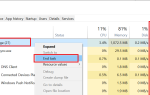Punkty przywracania to bardzo przydatne funkcje systemów operacyjnych Windows. Wszyscy użytkownicy powinni mieć co najmniej jeden ostatnio utworzony punkt przywracania, bez względu na to, jak mocno „wykorzystują” swoje komputery. Windows 10, podobnie jak wszystkie starsze wersje systemu Windows, ma własną opcję tworzenia punktu przywracania, ale my jesteśmy prostszą metodą.
Wszystko, co musisz zrobić, aby utworzyć skrót do punktu natychmiastowego przywracania na pulpicie (lub w dowolnym innym miejscu), to wykonać jedną prostą sztuczkę o długości kilku kliknięć.
Ta metoda nie jest ściśle związana z systemem Windows 10, ponieważ można ją również wykonać w systemie Windows 7 i Windows 8.1, ale jest najbardziej przydatna w systemie Windows 10, zwłaszcza w wersji zapoznawczej systemu Windows 10.
Kroki tworzenia punktu przywracania systemu Windows 10
Narzędzie do tworzenia punktów przywracania w systemie Windows 10
Oto jak łatwo utworzyć narzędzie do tworzenia punktów przywracania na pulpicie:
- Kliknij pulpit prawym przyciskiem myszy, przejdź do Nowy i wybierz Skrót
- W kreatorze „Utwórz skrót” wprowadź następujące polecenie
- exe / k „Wmic.exe / Namespace: rootdefault Path SystemRestore Wywołanie CreateRestorePoint„% DATE% ”, 100, 7 ″

- exe / k „Wmic.exe / Namespace: rootdefault Path SystemRestore Wywołanie CreateRestorePoint„% DATE% ”, 100, 7 ″
- Kliknij Dalej i nazwij skrót wiadomości według własnego uznania
I proszę bardzo! Teraz masz narzędzie do tworzenia punktu przywracania bezpośrednio na pulpicie i wszystko, co musisz zrobić, aby utworzyć punkt przywracania, to uruchomić go. Ale musimy pamiętać, że zadziała tylko wtedy, gdy otworzysz go jako Administrator, więc miej to na uwadze.
Po uruchomieniu otworzy się okno wiersza polecenia i automatycznie rozpocznie się tworzenie nowego punktu przywracania. Musisz poczekać kilka chwil na zakończenie procesu, w zależności od rozmiaru dysku C:. Po zakończeniu tworzenia powinien zostać wyświetlony komunikat „Wykonanie metody powiodło się” i zostanie utworzony nowy punkt przywracania.
Jak powiedzieliśmy, punkty przywracania są niezwykle przydatne, zwłaszcza w wersji zapoznawczej systemu Windows 10, ponieważ jeśli utkniesz z uszkodzoną kompilacją lub innym rodzajem błędu, możesz łatwo przywrócić poprzedni stan pracy komputera.
Są też sytuacje, w których nie można utworzyć punktu przywracania. Lub udało się go utworzyć, ale nie można go użyć. Omówiliśmy już te problemy w naszych przewodnikach rozwiązywania problemów.
Jeśli więc potrzebujesz rozwiązań w celu rozwiązania problemów z punktami przywracania, możesz sprawdzić poniższe przewodniki:
- Poprawka: punkt przywracania nie działa w systemie Windows 10
- Poprawka: system Windows 10 nie może znaleźć punktu przywracania
- Poprawka „Przywracanie systemu nie powiodło się” Błąd w systemie Windows 10 / 8.1 / 8
Zatwierdź